- Opróżnij kosz
- Usuń aplikację pocztową
- Wyczyść pamięć podręczną na komputerze Mac
- Uzyskaj więcej miejsca na Macu
- Spraw, by Chrome zużywał mniej pamięci RAM
- Gdzie jest Narzędzie dyskowe na komputerze Mac
- Sprawdź historię na komputerze Mac
- Control + Alt + Usuń na Macu
- Sprawdź pamięć na komputerze Mac
- Sprawdź historię na komputerze Mac
- Usuń aplikację na komputerze Mac
- Wyczyść pamięć podręczną Chrome na komputerze Mac
- Sprawdź pamięć na Macu
- Wyczyść pamięć podręczną przeglądarki na komputerze Mac
- Usuń ulubione na komputerze Mac
- Sprawdź pamięć RAM na komputerze Mac
- Usuń historię przeglądania na komputerze Mac
10 najlepszych alternatyw dla terminala macOS ze szczegółowymi recenzjami
 Zaktualizowane przez Lisa Ou / 11 paź 2023 09:15
Zaktualizowane przez Lisa Ou / 11 paź 2023 09:15Czy często korzystasz z Terminalu na komputerze Mac? Jeśli tak, rozważ sprawdzenie najlepszych emulatorów terminali macOS online. Terminal macOS to narzędzie umożliwiające obsługę różnych procesów na komputerze Mac za pomocą interfejsu wiersza poleceń. Jeśli wpiszesz i wprowadzisz wyznaczone polecenie, terminal uzyska dostęp do wymaganych programów, narzędzi lub aplikacji, aby natychmiast uruchomić proces. Na przykład chcesz wyświetlić konkretny plik na pulpicie komputera Mac. Odkryj przypisane polecenie przeglądania plików, a następnie wprowadź je w interfejsie terminala w celu przetworzenia.
Dlatego Terminal jest przydatnym narzędziem do wykonywania kilku czynności na komputerze Mac. Jednak nie zawsze jest to korzystne dla innych, ponieważ jego funkcje są ograniczone. Jeśli chcesz korzystać z terminala, możesz uruchamiać tylko podstawowe polecenia, a inne potrzebne funkcje mogą nie być dostępne. Na szczęście aplikacje innych firm można znaleźć w Internecie jako alternatywę dla tego narzędzia. Na szczęście dla Ciebie zebraliśmy kilka alternatyw terminali z różnymi zaletami. Dlatego możesz sprawdzić je poniżej i sprawdzić, które narzędzie będzie najlepiej odpowiadać Twoim potrzebom. Później zaprezentujemy także program bonusowy, więc zostańcie z nami.
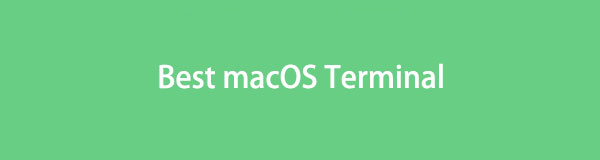

Lista przewodników
Część 1. 10 najlepszych aplikacji terminalowych dla systemu macOS
Spośród kilku aplikacji terminalowych, które widzieliśmy na różnych platformach, oto 10 najlepszych, które uznaliśmy za korzystne. Przeczytaj opisy, aby poznać ich cechy i zainstaluj ten, który Twoim zdaniem będzie dla Ciebie najbardziej pomocny.
Opcja 1. Dowódca pierwszy
Pierwszą na naszej liście jest Commander One, którą można znaleźć w App Store. Jest to menedżer plików z wbudowanym emulatorem terminala Mac. Dlatego pomaga z łatwością zarządzać procesami systemowymi na komputerze Mac. Aby je wyświetlić, wystarczy użyć wyznaczonych skrótów klawiszowych terminal interfejs. Dodatkowo umożliwia wykonanie żądanych poleceń bez konieczności opuszczania okna programu. Obsługuje także FTP, SFTP i otwieranie nieograniczonej liczby kart, umożliwiając efektywne zarządzanie plikami Mac, zwłaszcza za pomocą poleceń zarządzających. Dlatego jest to jeden z najlepszych terminali dla komputerów Mac.
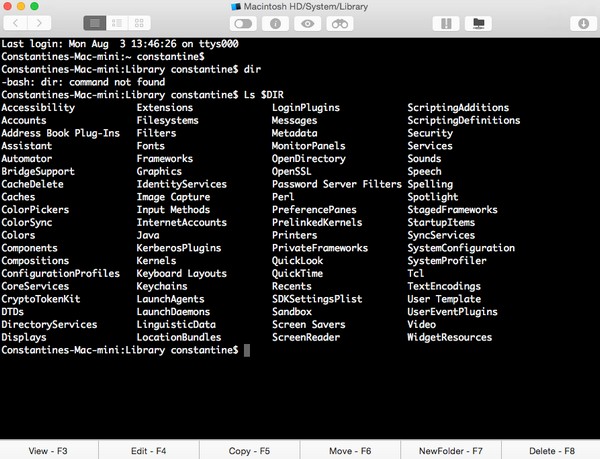

Dzięki FoneLab Mac Sweep wyczyścisz system, e-mail, zdjęcia, niepotrzebne pliki iTunes, aby zwolnić miejsce na komputerze Mac.
- Zarządzaj podobnymi zdjęciami i duplikatami plików.
- Z łatwością pokaż szczegółowy stan komputera Mac.
- Opróżnij kosz na śmieci, aby uzyskać więcej miejsca.
Opcja 2. iTerm2
Następny jest iTerm2, emulator terminala typu open source dla komputerów Mac. Jest darmowy i zadowalający zarówno dla początkujących, jak i zaawansowanych użytkowników. Podobnie jak Terminal i inne alternatywy, możesz również poświęcić trochę czasu na naukę tej aplikacji, ponieważ wiąże się ona z kwestiami technicznymi. Jeśli jednak znasz już wbudowany terminal macOS, pełne zrozumienie jego działania nie zajmie dużo czasu. Tymczasem główną zaletą tej aplikacji jest to, że oferuje wiele zakładek w oknie, umożliwiając jednoczesne zarządzanie różnymi wierszami poleceń. Zapewnia także skróty klawiszowe, które mogą pomóc w szybszej obsłudze operacji.
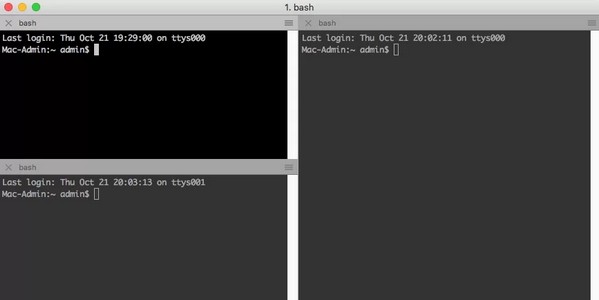
Opcja 3. MacTerm
MacTerm to kolejna aplikacja, której możesz użyć do zastąpienia wbudowanego terminala w systemie macOS. Jest to alternatywa z kilkoma funkcjami, takimi jak polecenia menu kontekstowego mowy, pełny dostęp z klawiatury, wyszukiwanie terminali, zaawansowana emulacja, rdzeń Unicode i wiele innych. Poza tym nawigacja jest wygodna i łatwa dzięki przejrzystemu i prostemu interfejsowi. Jednak jedną wadą, z którą możesz się spotkać podczas korzystania z tej aplikacji, jest to, że czasami nie reaguje ona na działania. Dlatego wybierz go, jeśli jesteś gotowy doświadczyć takiej wady.
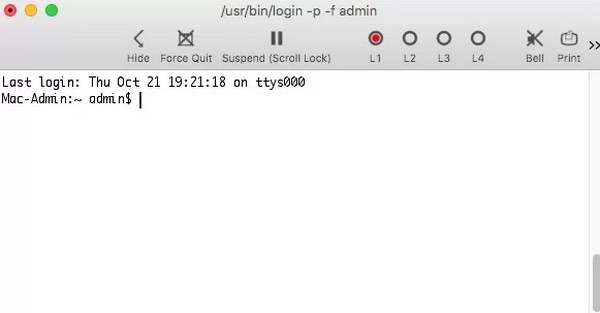
Opcja 4. MacWise
Z kolei MacWise to minimalistyczny emulator terminala macOS. Ale nawet dzięki prostemu interfejsowi obsługuje kilka protokołów i trybów połączenia, umożliwiając dostęp do różnych sieci za pośrednictwem modemu, SSH, bezpośredniego połączenia szeregowego i Telnetu. Co więcej, ta alternatywa może emulować wiele terminali, takich jak Prism, TV925, VT100, VT220, Viewpoint, Wise50 itp. Aplikacja może okazać się droga, ponieważ jej instalacja nie jest darmowa, jak inne. Poza tym czasami możesz doświadczyć opóźnień, gdy używasz go na komputerze Mac.
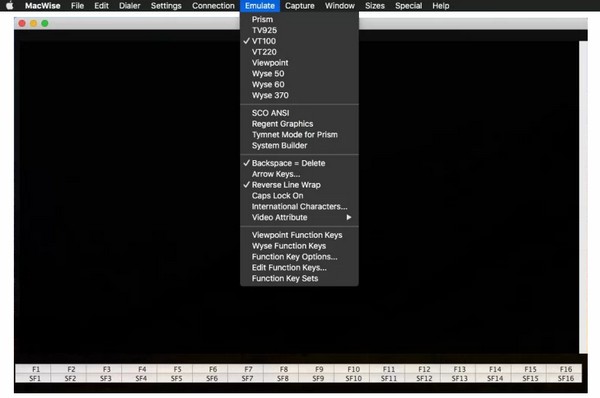
Opcja 5. Hiper
Kolejnym z najlepszych terminali dla MacBooka i Maca jest Hyper. Wypróbuj tę alternatywę, jeśli nadal nie możesz znaleźć potrzebnej funkcji w poprzednich aplikacjach. Hyper to emulator z dużą ilością ustawień, które można uruchomić w interfejsie wiersza poleceń. Dlatego wybierz tę opcję, jeśli chcesz mieć pełną kontrolę nad swoim komputerem Mac. Dodatkowo posiada obsługę wtyczek zwiększających produktywność aplikacji. Jego zalety obejmują wiele skrótów i możliwość otwierania wielu kart, dzielenia terminala i nie tylko. Jednak jego korzystne funkcje mają swoją cenę. Ze względu na kilka możliwości czasami wpływa to na wydajność komputera Mac.
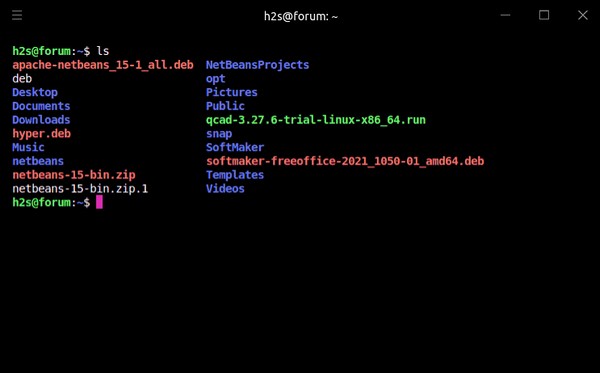
Opcja 6. PowerTerm InterConnect
Tymczasem pobierz PowerTerm InterConnect, jeśli na komputerze Mac zaczyna brakować miejsca. Ta alternatywa terminala wymaga jedynie minimalnej ilości miejsca do zainstalowania na komputerze Mac. Jest dobrym zamiennikiem Terminala, ponieważ oferuje funkcje funkcjonalne. Najlepsze jest to, że PowerTerm Interconnect obsługuje ponad 30 języków, więc masz dużą szansę na uzyskanie go bez względu na to, gdzie jesteś. Pamiętaj jednak, że ostatnia aktualizacja tej aplikacji miała miejsce w 2019 roku.
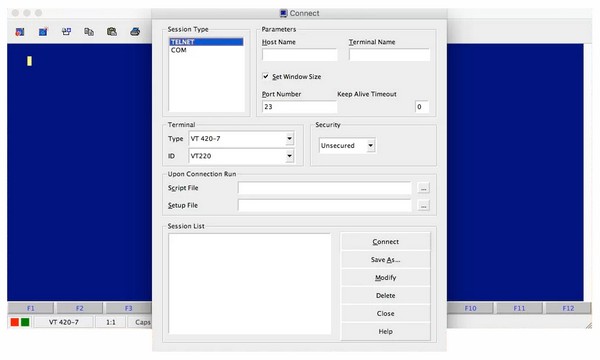

Dzięki FoneLab Mac Sweep wyczyścisz system, e-mail, zdjęcia, niepotrzebne pliki iTunes, aby zwolnić miejsce na komputerze Mac.
- Zarządzaj podobnymi zdjęciami i duplikatami plików.
- Z łatwością pokaż szczegółowy stan komputera Mac.
- Opróżnij kosz na śmieci, aby uzyskać więcej miejsca.
Opcja 7. Terminator
Następny na liście jest Terminator. Podstawową zaletą lub specjalnością tej aplikacji jest układanie terminala w siatkę. Dlatego obsługuje jednoczesne pisanie na grupie terminali, dzięki czemu proces jest bardziej produktywny. Korzystanie z niego jest również bezpłatne, ale należy pamiętać o niewielkiej krzywej uczenia się. Podczas korzystania z aplikacji możesz napotkać złożone instrukcje.
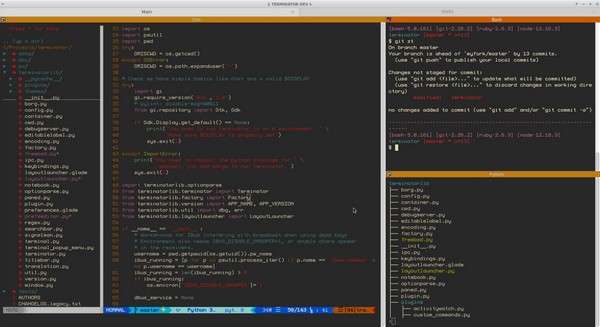
Opcja 8. ZOC
ZOC to najlepsze narzędzie jakie możemy polecić jeśli jesteś zaawansowanym użytkownikiem. Ta alternatywa terminala umożliwia jednoczesne uruchamianie wielu sesji za pośrednictwem telnetu, SSH, QNX i innych. Obsługuje także kilka poleceń i umożliwia dostosowanie ustawień do własnych preferencji. Rzecz w tym, że ma on wysoką cenę, zwłaszcza że został opracowany z myślą o stylu zaawansowanych użytkowników.
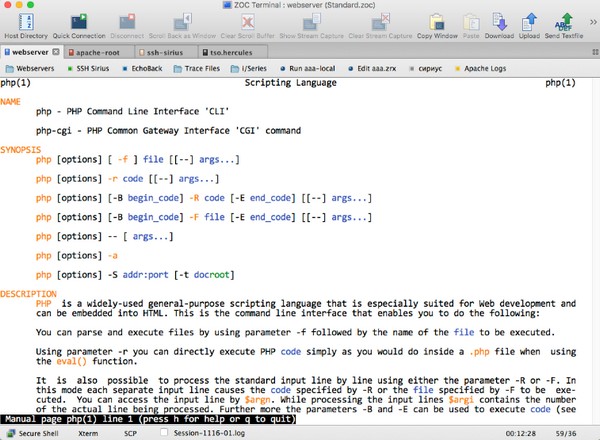
Opcja 9. Kotek
Inną najlepszą alternatywą dla terminala macOS jest Kitty. Podobnie jak inne powyższe aplikacje, oferuje również wiele funkcji, które pozwalają lepiej zarządzać procesami. Na przykład obsługuje funkcję „Uruchom sesje”, która pozwala określić katalogi robocze, układ okien, aplikacje startowe itp. Jednak czasami może to działać z opóźnieniem, gdy aktywnych jest kilka dużych plików jednocześnie.
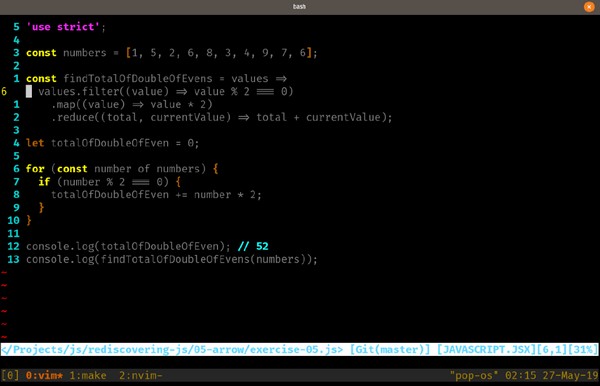
Opcja 10. Alacritty
Wreszcie Alacritty jest jednym z popularnych emulatorów terminali w Internecie. Jego interfejs jest prosty, ale można oczekiwać, że jego wydajność będzie potężna. Ale jego główną wadą, o której musisz wiedzieć, jest to, że ta alternatywa terminala podgrzewa komputer Mac. Dlatego należy zachować ostrożność podczas jego uruchamiania.
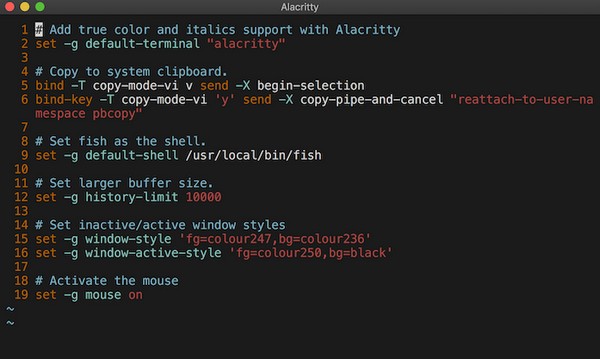
Część 2. Wyczyść macOS za pomocą FoneLab Mac Sweep
FoneLab Mac Sweep to program bonusowy, który chcielibyśmy przedstawić, zwłaszcza jeśli planujesz wyczyścić komputer Mac. Wypróbowanie różnych aplikacji, takich jak alternatywa Terminal z Internetu, może spowodować, że Twój Mac będzie gromadził śmieci i inne niepotrzebne dane. Dlatego zainstaluj to narzędzie, które pomoże Ci usunąć niechciane dane z komputera.

Dzięki FoneLab Mac Sweep wyczyścisz system, e-mail, zdjęcia, niepotrzebne pliki iTunes, aby zwolnić miejsce na komputerze Mac.
- Zarządzaj podobnymi zdjęciami i duplikatami plików.
- Z łatwością pokaż szczegółowy stan komputera Mac.
- Opróżnij kosz na śmieci, aby uzyskać więcej miejsca.
Zobacz poniższe przykładowe instrukcje dotyczące czyszczenia systemu macOS FoneLab Mac Sweep:
Krok 1Uzyskaj plik FoneLab Mac Sweep, wchodząc na jego stronę w przeglądarce i naciskając Darmowe pobieranie. Następnie skieruj go do Konsultacje folderze i uruchom program czyszczący.
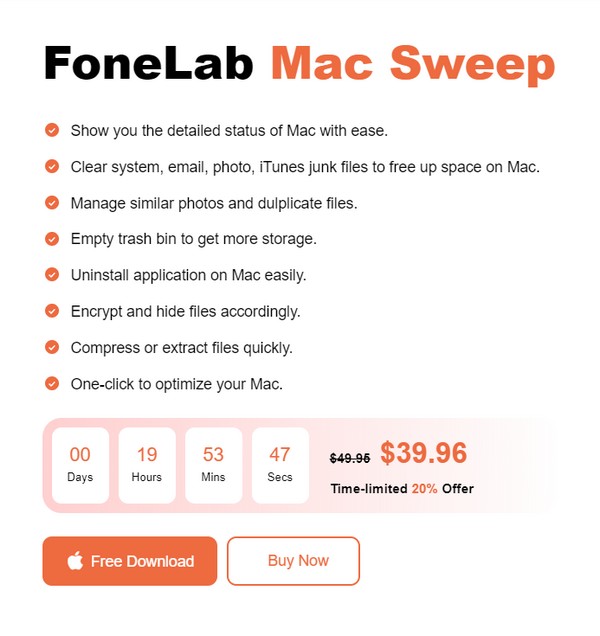
Krok 2Wejdź do niego Odkurzacz sekcje po wyświetleniu głównego interfejsu. Następnie wybierz dane, które chcesz wyczyścić, na przykład śmieci systemowe, i naciśnij Scan na następnym ekranie. Po zeskanowaniu danych kliknij Zobacz i wysłuchaj.
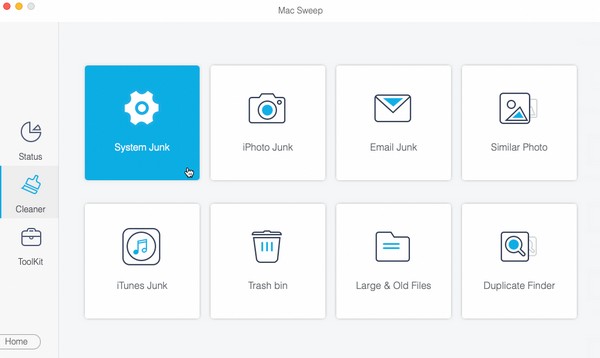
Krok 3Wybierz niepotrzebne pliki, dane lub elementy do usunięcia i kliknij Czyszczenie zakładka poniżej. Następnie program wyczyści i wyeliminuje wybrane dane do usunięcia.
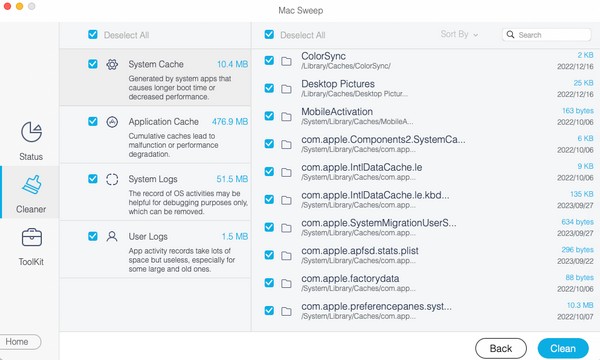
Część 3. Często zadawane pytania dotyczące najlepszych aplikacji terminalowych dla systemu macOS
1. Jaki jest najlepszy terminal na macOS?
Jeśli potrzebujesz tylko podstawowych zastosowań, wbudowany terminal macOS może być najlepszym wyborem, ponieważ jest to najbezpieczniejsza i najbardziej godna zaufania aplikacja terminala zainstalowana na komputerze Mac.
2. Czy aplikacja iTerm2 na Macu jest bezpieczna?
Tak to jest. Jest to jeden z najpopularniejszych emulatorów terminali, więc możesz zagwarantować, że wiele osób będzie na nim polegać do obsługi procesów na swoich komputerach Mac.
Dziękujemy za przybycie i odkrycie najlepszych alternatyw terminali w systemie macOS. Więcej informacji na temat komputera Mac i innych urządzeń można znaleźć w artykule FoneLab Mac Sweep strona.

Dzięki FoneLab Mac Sweep wyczyścisz system, e-mail, zdjęcia, niepotrzebne pliki iTunes, aby zwolnić miejsce na komputerze Mac.
- Zarządzaj podobnymi zdjęciami i duplikatami plików.
- Z łatwością pokaż szczegółowy stan komputera Mac.
- Opróżnij kosz na śmieci, aby uzyskać więcej miejsca.
